网络分析
网络分析为用户提供了监控网络资源的功能,使用户能够快速感知,并且能看到哪个资源的加载比较慢,可以根据数据去做资源的优化,或者运营商、浏览器的选择。
查看网络分析
- 登录APM控制台。
- 单击左侧
 ,选择“管理与监管 > 应用性能管理 APM”,进入APM服务页面。
,选择“管理与监管 > 应用性能管理 APM”,进入APM服务页面。 - 在左侧导航栏选择“前端监控 > 网络分析”,展示网络分析的总体指标。
网络分析包括:网络总览、网络异常以及CDN分析。图1 查看网络分析
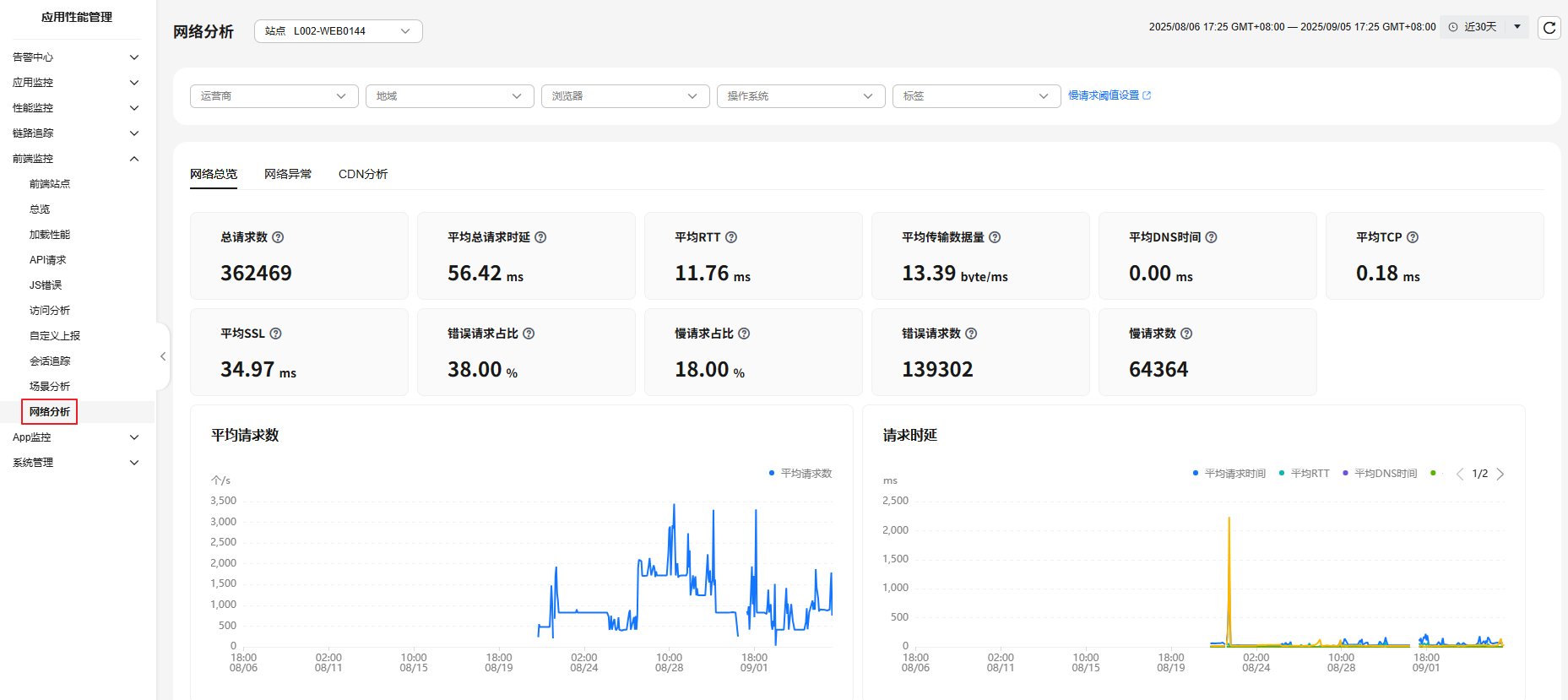
- 其它操作。
网络总览
- 在左侧导航栏选择“前端监控 > 网络分析”,默认展示网络总览指标。
图2 网络总览
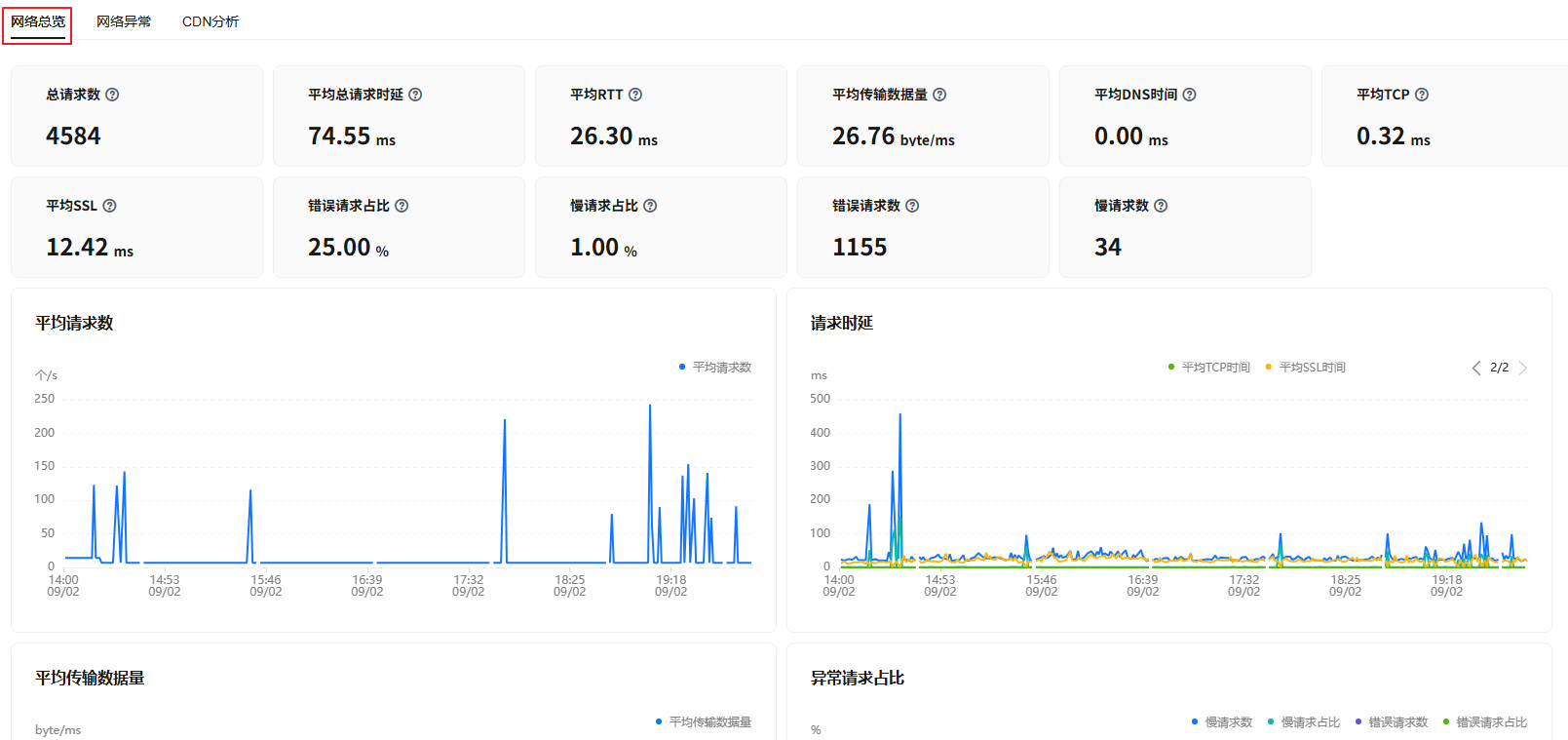
表1 网络总览相关参数说明 参数名称
说明
总请求数
资源请求总数。
平均总请求时延
请求处理的平均总延迟,包括所有网络相关延迟。
平均RTT
资源请求平均RTT。
平均传输数据量
资源请求平均传输数据大小。
平均DNS时间
DNS解析的平均时间。
平均TCP
TCP连接建立的平均时间。
平均SSL
SSL握手平均时间。
错误请求占比
资源错误请求占比。
慢请求占比
资源慢请求占比。
错误请求数
资源错误请求的数量。
慢请求数
慢请求数量,与慢请求阈值设置相关,默认为1000ms。
- 平均请求数:鼠标放置在“平均请求数”的趋势图上,则展示当前时间的平均请求个数。
- 请求时延:鼠标放置在“请求延时”的趋势图上,则展示当前时间的平均请求时间、平均RTT、平均DNS时间、平均TCP时间以及平均SSL时间。
- 平均传输数据量:鼠标放置在“平均传输数据量”的趋势图上,则展示当前时间的平均传输数据量。
- 异常请求占比:鼠标放置在“异常请求占比”的趋势图上,则展示当前时间的慢请求数、慢请求占比、错误请求数以及错误请求占比。
- 列表:展示网络资源详情,包括资源类型、平均RTT、请求次数、平均请求时间、慢请求占比、错误请求占比、平均DNS时间、平均TCP时间以及平均SSL时间。
- 支持按照资源类型过滤。单击资源列表左上方的资源类型下拉框,选择某一资源类型。即仅展示该资源类型的资源的详细信息。
- 支持按照资源名称过滤。在搜索框中,输入资源名称关键字,单击
 ,查看满足搜索条件的列表。
,查看满足搜索条件的列表。 - 在资源列表的右上方,单击
 按钮,刷新资源列表信息。
按钮,刷新资源列表信息。 - 单击右上角的
 自定义列表项,使界面上显示您需要查看的指标数据。
自定义列表项,使界面上显示您需要查看的指标数据。
- 资源列表支持详细信息下钻。单击资源列表列中的某一条资源名称,展示该页面的加载次数、平均加载时间、资源请求失败率、数据量、TCP耗时、SSL耗时以及DNS耗时等信息。
图3 资源下钻详细信息
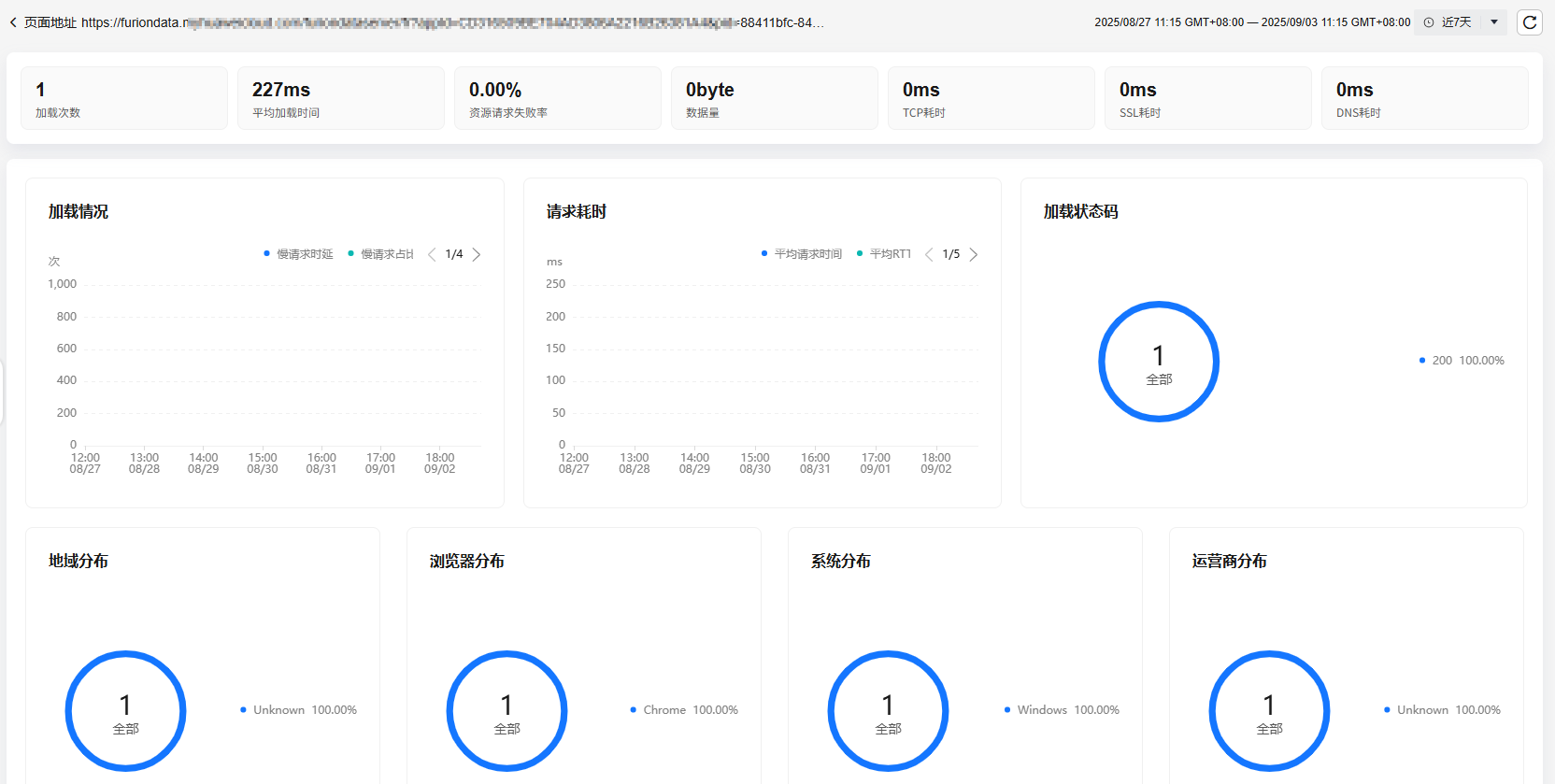
- 加载情况:鼠标放置在“加载情况”的趋势图上,则展示当前时间的慢请求延时、慢请求占比、慢错误请求延时以及错误请求占比。
- 请求耗时:鼠标放置在“请求耗时”的趋势图上,则展示当前时间的平均请求时间、平均RTT、平均DNS时间、平均TCP时间以及平均SSL时间。
- 加载状态码:鼠标放置在“加载状态码”的趋势图上,则展示当前时间的各状态码占比。
- 地域分布:鼠标放置在“地域分布”的趋势图上,则展示当前时间的各地域占比。
- 浏览器分布:鼠标放置在“浏览器分布”的趋势图上,则展示当前时间的各浏览器占比。
- 系统分布:鼠标放置在“系统分布”的趋势图上,则展示当前时间的各系统占比。
- 运营商分布:鼠标放置在“运营商分布”的趋势图上,则展示当前时间的各运营商占比。
- 列表:展示页面网络资源详情,包括访问时间、状态码、平均请求时间、平均RTT、平均DNS时间、平均TCP时间、平均SSL时间以及会话ID。
- 单击“访问时间”列的某一条访问时间,展示该访问时间的访问数据。
图4 访问数据
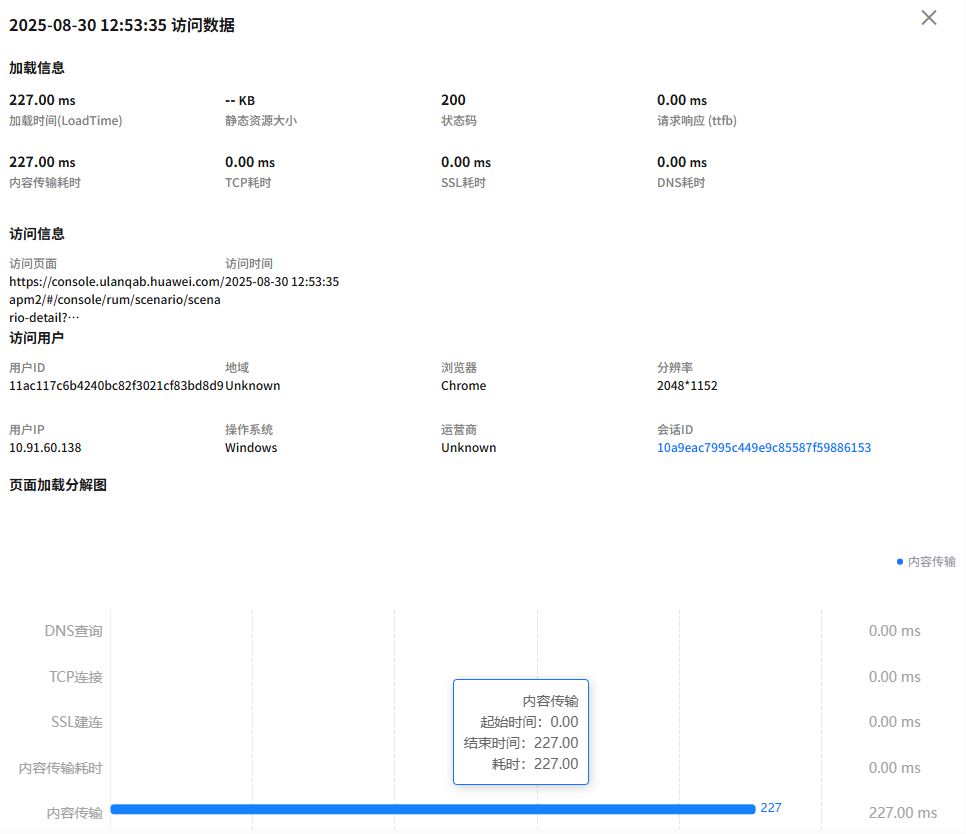
- 加载信息:展示当前时间的加载信息,包括:加载时间(LoadTime)、静态资源大小、状态码、请求响应 (ttfb)、内容传输耗时、TCP耗时、SSL耗时以及DNS耗时。
- 访问信息:展示当前时间的访问信息,包括:访问页面以及访问时间。
- 访问用户:展示当前时间的访问用户的信息,包括:用户ID、地域、浏览器、分辨率、用户IP、操作系统、运营商以及会话ID。
- 单击“会话ID”跳转至“会话追踪”页面,展示用户轨迹的详细信息。“会话追踪”介绍请参见会话追踪。
- 页面加载分解图:展示当前时间的页面加载信息的柱状图。包括:DNS查询、TCP连接、SSL建连、内容传输耗时以及内容传输五种指标,在某个时间点的内容传输。内容传输包括:起始时间、结束时间以及耗时。
- 单击“访问时间”列的某一条访问时间,展示该访问时间的访问数据。
网络异常
- 在左侧导航栏选择“前端监控 > 网络分析”,单击“网络异常”展示网络异常指标。
图5 网络异常
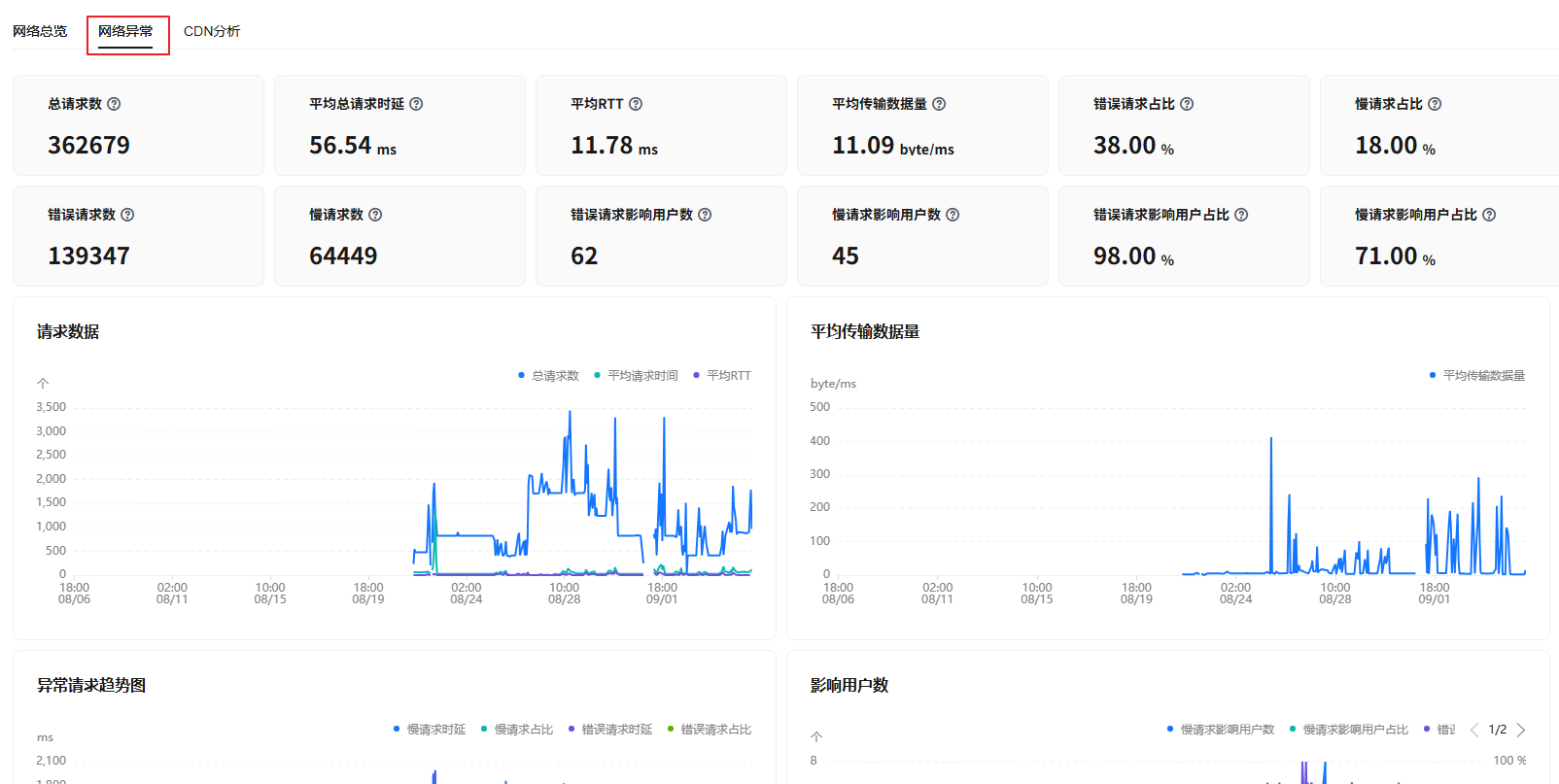
表2 网络异常相关参数说明 参数名称
说明
总请求数
资源请求总数。
平均总请求时延
请求处理的平均总延迟,包括所有网络相关延迟。
平均RTT
资源请求平均RTT。
平均传输数据量
资源请求平均传输数据大小。
错误请求占比
资源错误请求占比。
慢请求占比
资源慢请求占比。
错误请求数
资源错误请求的数量。
慢请求数
慢请求数量,与慢请求阈值设置相关,默认为1000ms。
错误请求影响用户数
错误请求影响的用户数量。
慢请求影响用户数
慢请求影响的用户数量。
错误请求影响用户占比
错误请求影响用户数与总用户数的比率。
慢请求影响用户占比
慢请求影响用户数与总用户数的比率。
- 请求数据:鼠标放置在“请求数据”的趋势图上,则展示当前时间的慢请求数、平均请求时间以及平均RTT。
- 平均传输数据量:鼠标放置在“平均传输数据量”的趋势图上,则展示当前时间的平均传输数据量。
- 异常请求趋势图:鼠标放置在“异常请求趋势图”的趋势图上,则展示当前时间的慢请求延时,慢请求占比、错误请求延时以及错误请求占比。
- 影响用户数:鼠标放置在“影响用户数”的趋势图上,则展示当前时间的慢请求影响用户数、慢请求影响用户占比、错误请求影响用户数以及错误影响用户请求占比。
- 查看其他信息。
- 慢请求分布
- “网络异常”页签,默认展示“慢请求分布”详细信息。慢请求分布从地域分布、运营商分布、系统分布以及浏览器分布四个维度进行分析。
- 地域分布:按照地域的维度对慢请求分布进行分析,指标包括:地域、平均RTT、慢请求数、慢请求占比、影响用户数以及影响用户比例。在搜索框中输入地域的关键字,单击
 ,仅展示该地域的慢请求分布信息。
,仅展示该地域的慢请求分布信息。 - 运营商分布:按照运营商的维度对慢请求分布进行分析,指标包括:运营商、平均RTT、慢请求数、慢请求占比、影响用户数以及影响用户比例。在搜索框中输入运营商的关键字,单击
 ,仅展示该运营商的慢请求分布信息。
,仅展示该运营商的慢请求分布信息。 - 操作系统分布:按照操作系统的维度对慢请求分布进行分析,指标包括:操作系统、平均RTT、慢请求数、慢请求占比、影响用户数以及影响用户比例。在搜索框中输入操作系统的关键字,单击
 ,仅展示该操作系统的慢请求分布信息。
,仅展示该操作系统的慢请求分布信息。 - 浏览器分布:按照浏览器的维度对慢请求分布进行分析,指标包括:浏览器、平均RTT、慢请求数、慢请求占比、影响用户数以及影响用户比例。在搜索框中输入浏览器的关键字,单击
 ,仅展示该浏览器的慢请求分布信息。
,仅展示该浏览器的慢请求分布信息。
- 地域分布:按照地域的维度对慢请求分布进行分析,指标包括:地域、平均RTT、慢请求数、慢请求占比、影响用户数以及影响用户比例。在搜索框中输入地域的关键字,单击
- “网络异常”页签,默认展示“慢请求分布”详细信息。慢请求分布从地域分布、运营商分布、系统分布以及浏览器分布四个维度进行分析。
- 慢请求列表
- “网络异常”页签,默认展示“慢请求分布”详细信息。
- 单击“慢请求列表”页签,展示慢请求的资源名称、资源类型、平均RTT、请求次数、平均请求时间、慢请求占比、错误请求占比、平均DNS时间、平均TCP时间以及平均SSL时间。
- 在搜索框设置输入“资源名称”后,单击
 ,查看满足搜索条件的慢请求列表。
,查看满足搜索条件的慢请求列表。 - 单击列表右上角的
 自定义列表项,使界面上显示您需要查看的指标数据。
自定义列表项,使界面上显示您需要查看的指标数据。
- 在搜索框设置输入“资源名称”后,单击
- 单击“资源名称”列的某一个资源名称,跳转至页面的详细信息页面,详细介绍请参见2。
- 慢请求影响用户列表
- “网络异常”页签,默认展示“慢请求分布”详细信息。
- 单击“慢请求影响用户列表”页签,展示慢请求影响用户的用户ID、请求次数、访问占比、首次访问时间以及最后一次访问时间。
- 在搜索框设置输入用户ID后,单击
 ,查看满足搜索条件的慢请求影响用户列表。
,查看满足搜索条件的慢请求影响用户列表。 - 单击列表右上角的
 自定义列表项,使界面上显示您需要查看的指标数据。
自定义列表项,使界面上显示您需要查看的指标数据。
- 在搜索框设置输入用户ID后,单击
- 单击“操作”列的某一个“追踪用户访问明细”,跳转至“用户轨迹”页面,详细介绍请参见2。
- 错误请求分布
- “网络异常”页签,默认展示“慢请求分布”详细信息。
- 单击“错误请求分布”页签,默认展示“错误请求分布”详细信息。错误请求分布从地域分布、运营商分布、系统分布以及浏览器分布四个维度进行分析。
- 地域分布:按照地域的维度对错误请求分布进行分析,指标包括:地域、平均RTT、错误请求数、错误请求占比、影响用户数以及影响用户比例。在搜索框中输入地域的关键字,单击
 ,仅展示该地域的错误请求分布信息。
,仅展示该地域的错误请求分布信息。 - 运营商分布:按照运营商的维度对错误请求分布进行分析,指标包括:运营商、平均RTT、错误请求数、错误请求占比、影响用户数以及影响用户比例。在搜索框中输入运营商的关键字,单击
 ,仅展示该运营商的错误请求分布信息。
,仅展示该运营商的错误请求分布信息。 - 操作系统分布:按照操作系统的维度对错误请求分布进行分析,指标包括:操作系统、平均RTT、错误请求数、错误请求占比、影响用户数以及影响用户比例。在搜索框中输入操作系统的关键字,单击
 ,仅展示该操作系统的错误请求分布信息。
,仅展示该操作系统的错误请求分布信息。 - 浏览器分布:按照浏览器的维度对错误请求分布进行分析,指标包括:浏览器、平均RTT、错误请求数、错误请求占比、影响用户数以及影响用户比例。在搜索框中输入浏览器的关键字,单击
 ,仅展示该浏览器的错误请求分布信息。
,仅展示该浏览器的错误请求分布信息。
- 地域分布:按照地域的维度对错误请求分布进行分析,指标包括:地域、平均RTT、错误请求数、错误请求占比、影响用户数以及影响用户比例。在搜索框中输入地域的关键字,单击
- 错误请求列表
- “网络异常”页签,默认展示“慢请求分布”详细信息。
- 单击“错误请求列表”页签,展示错误请求的资源名称、资源类型、平均RTT、请求次数、平均请求时间、慢请求占比、错误请求占比、平均DNS时间、平均TCP时间以及平均SSL时间。
- 在搜索框设置输入“资源名称”后,单击
 ,查看满足搜索条件的错误请求列表。
,查看满足搜索条件的错误请求列表。 - 单击列表右上角的
 自定义列表项,使界面上显示您需要查看的指标数据。
自定义列表项,使界面上显示您需要查看的指标数据。
- 在搜索框设置输入“资源名称”后,单击
- 单击“资源名称”列的某一个资源名称,跳转至页面的详细信息页面,详细介绍请参见2。
- 错误请求影响用户列表
- “网络异常”页签,默认展示“慢请求分布”详细信息。
- 单击“错误请求影响用户列表”页签,展示错误请求影响用户的用户ID、请求次数、访问占比、首次访问时间以及最后一次访问时间。
- 在搜索框设置输入用户ID后,单击
 ,查看满足搜索条件的错误请求影响用户列表。
,查看满足搜索条件的错误请求影响用户列表。 - 单击列表右上角的
 自定义列表项,使界面上显示您需要查看的指标数据。
自定义列表项,使界面上显示您需要查看的指标数据。
- 在搜索框设置输入用户ID后,单击
- 单击“操作”列的某一个“追踪用户访问明细”,跳转至“用户轨迹”页面,详细介绍请参见2。
- 慢请求分布
CDN分析
- 在左侧导航栏选择“前端监控 > 网络分析”,单击“CDN分析”展示CDN分析指标。
图6 CDN分析
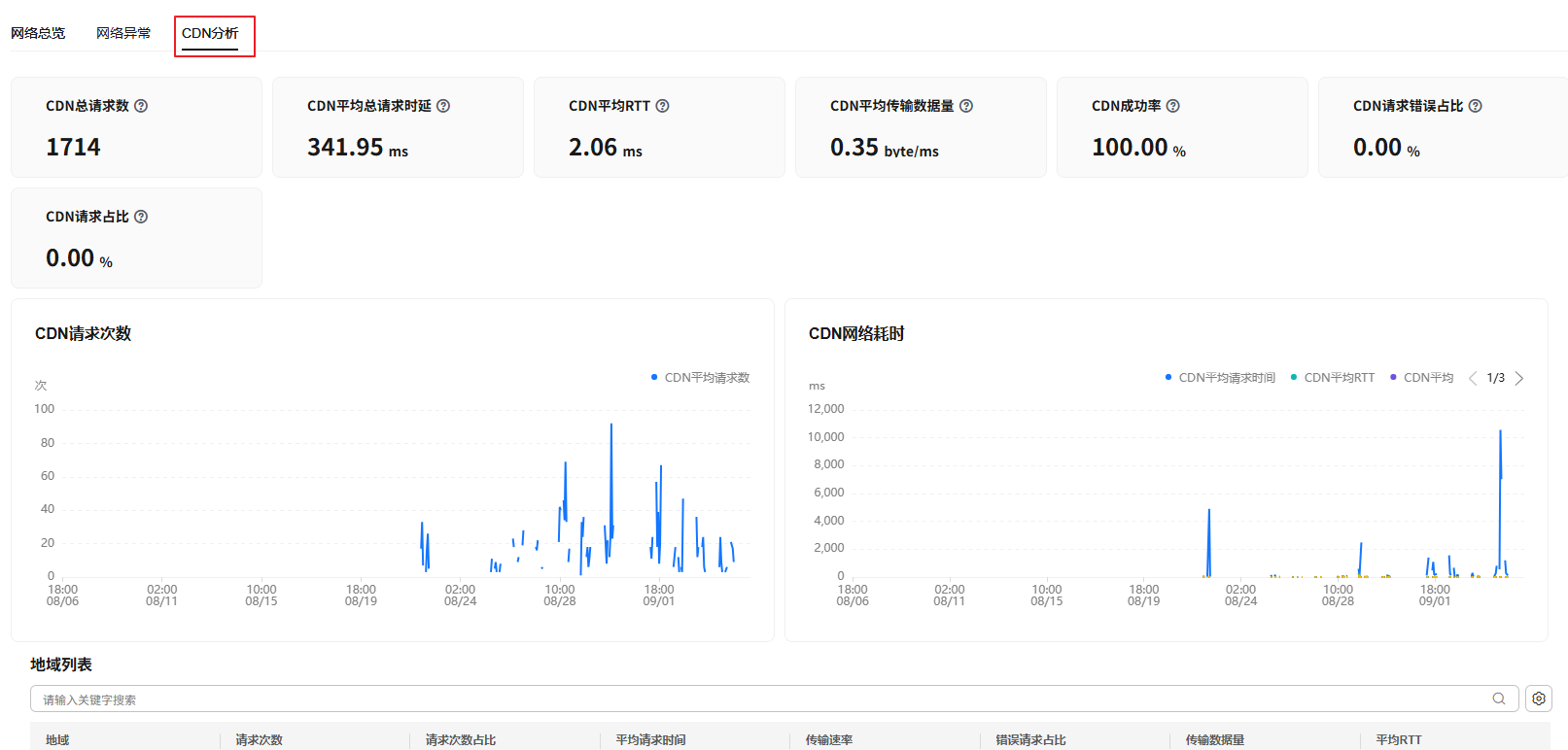
表3 CDN分析相关参数说明 参数名称
说明
CDN总请求数
CDN请求总数。
CDN平均总请求时延
CDN请求处理的平均总延迟,包括所有网络相关延迟。
CDN平均RTT
CDN请求平均RTT。
CDN平均传输数据量
CDN请求平均传输数据大小。
CDN成功率
CDN成功率=CDN成功请求/总请求的占比。
CDN请求错误占比
CDN请求错误占比=CDN错误请求/总请求的占比。
CDN请求占比
CDN请求占比=CDN请求/总请求的占比。
- CDN请求次数:鼠标放置在“CDN请求次数”的趋势图上,则展示当前时间的CDN平均请求个数。
- CDN网络耗时:鼠标放置在“CDN网络耗时”的趋势图上,则展示当前时间CDN的平均请求时间、平均RTT、平均DNS时间、平均TCP时间以及平均SSL时间。
- 地域列表:展示CDN的地域分布详情,包括地域、请求次数、请求次数占比、平均请求时间、传输速率、错误请求占比、传输数据量以及平均RTT。
- 支持按照地域过滤。在搜索框中,输入地域名称,单击
 ,查看满足搜索条件的地域列表。
,查看满足搜索条件的地域列表。 - 单击右上角的
 自定义列表项,使界面上显示您需要查看的指标数据。
自定义列表项,使界面上显示您需要查看的指标数据。
- 支持按照地域过滤。在搜索框中,输入地域名称,单击
- 主机IP列表:展示CDN的地域分布详情,包括客户端IP、地域、运营商、请求次数、请求次数占比、平均请求时间、传输速率、错误请求占比、传输数据量以及平均RTT。
- 支持按照客户端IP过滤。在搜索框中,输入客户端IP地址,单击
 ,查看满足搜索条件的主机IP列表。
,查看满足搜索条件的主机IP列表。 - 单击右上角的
 自定义列表项,使界面上显示您需要查看的指标数据。
自定义列表项,使界面上显示您需要查看的指标数据。
- 支持按照客户端IP过滤。在搜索框中,输入客户端IP地址,单击
- 资源列表:展示网络资源详情,包括资源名称、资源类型、请求次数、平均请求时间、错误请求占比、慢请求数以及慢请求占比。
- 支持按照资源类型过滤。单击资源列表左上方的资源类型下拉框,选择某一资源类型。即仅展示该资源类型的资源的详细信息。
- 支持按照资源名称过滤。在搜索框中,输入资源名称,单击
 ,查看满足搜索条件的资源列表。
,查看满足搜索条件的资源列表。 - 单击右上角的
 自定义列表项,使界面上显示您需要查看的指标数据。
自定义列表项,使界面上显示您需要查看的指标数据。
- 资源列表支持详细信息下钻,详细介绍请参见2。






